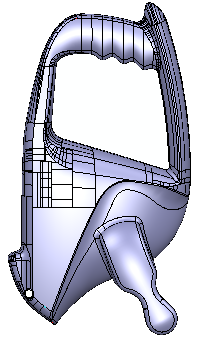Das folgende Modell dient zur Darstellung der Erstellung eines fehlerfreien Volumenmodells.
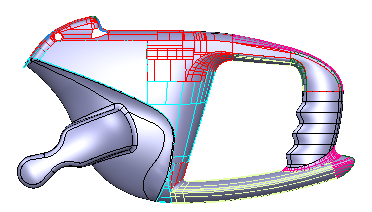
- Klicken Sie auf Start-Registerkarte > Auswahl-Gruppe > Alle Flächen.
- Klicken Sie auf Drahtmodell-Registerkarte > Erstellen-Gruppe > Aus Elementen> Aus Oberflächen/Netzen.
- Klicken Sie auf Nein für den 'Wasserdicht-Assistenten.
- Klicken Sie auf Volumen-Werkzeuge-Registerkarte > Reparieren-Gruppe > Volumenmodell-Doktor.
Das Dialogfeld Volumenmodell-Doktor wird angezeigt:
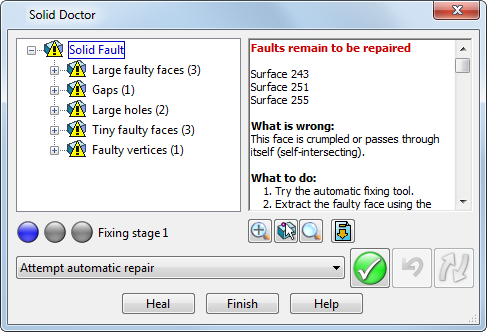
Die erste Fehlergruppe wird im Fehlerbaum ausgewählt und im Modell angezeigt.
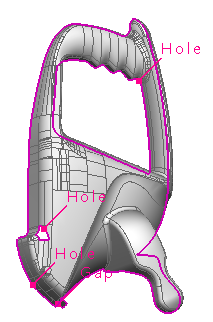
- Wählen Sie Lücken (1).
- Klicken Sie auf Flächen rings um die Lücke herausziehen und ändern in der Dropdown-Liste Reparaturoptionen.
- Klicken Sie auf Ausgewählte Fehler bearbeiten
 .
. - Vergrößern Sie den Bereich um die Lücke im Modellfenster, und wählen Sie die drei Flächen aus (siehe Abbildung unten).
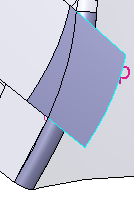
- Klicken Sie auf Löschen
 .
. - Klicken Sie auf Start-Registerkarte > Auswahl-Gruppe > Alle Flächen.
- Klicken Sie auf Zuweisen auf der Doktor-Änderung-Symbolleiste.
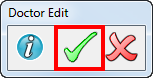
- Klicken Sie auf Kleine fehlerhafte Flächen (3).
- Klicken Sie auf Flächen löschen in der Dropdown-Liste Reparaturoptionen.
- Klicken Sie auf Ausgewählte Fehler bearbeiten
 .
. - Klicken Sie auf Das Volumenmodell auf Fehler nochmals überprüfen
 .
. - Klicken Sie auf die Beschriftung Lücke des Fehlers im Modell.
- Klicken Sie auf Flächen rings um die Lücke herausziehen und ändern in der Dropdown-Liste Reparaturoptionen.
- Klicken Sie auf Ausgewählte Fehler bearbeiten
 .
. - Klicken Sie auf Zuweisen auf der Doktor-Änderung-Symbolleiste.
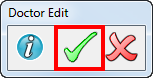
- Klicken Sie auf Lücke 1 im Fehlerbaum.
- Klicken Sie auf Lücke mit tangentialer Fläche schließen in der Dropdown-Liste Reparaturoptionen.
- Klicken Sie auf Ausgewählte Fehler bearbeiten
 .
. - Klicken Sie auf Das Volumenmodell auf Fehler nochmals überprüfen
 .
.Die äußere Kante des Volumenmodells ist nun als Loch markiert.
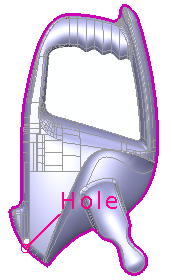
- Klicken Sie auf Absichtlich großes Loch nicht beachten in der Dropdown-Liste Reparaturoptionen.
- Klicken Sie auf Ausgewählte Fehler bearbeiten
 .
. - Klicken Sie auf Beenden.